PS で選択範囲のサイズを調整する方法
Photoshop では、選択範囲のサイズの調整は基本ですが非常に重要な操作です。編集、デザイン、合成のいずれの場合でも、選択範囲を正確に制御することは切り離せません。この記事では、PS で選択サイズを調整する方法を詳しく紹介し、読者の参考のために過去 10 日間にインターネット上で注目されたトピックや注目のコンテンツを添付します。
1.PSで選択範囲サイズを調整する基本的な方法
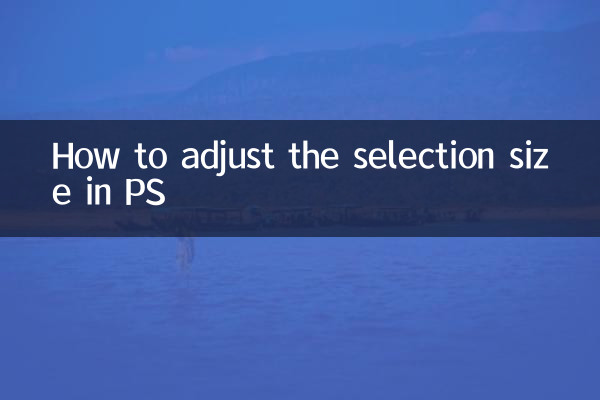
1.ショートカット キーを使用して選択範囲のサイズを変更する
PS では、選択を選択した後、ショートカット キーを使用できます。Ctrl+T (Windows) または Command+T (Mac)自由変形モードに入り、選択範囲の端または角をドラッグしてサイズを変更します。
2.メニューコマンドを使用して選択範囲のサイズを変更します
メニューバーをクリックします選択 > 選択範囲の変換をクリックし、選択範囲の端または角をドラッグして調整します。この方法は選択範囲内のコンテンツに影響を与えないため、自由変形よりも正確です。
3.「選択とマスク」機能を使用する
複雑な選択の場合は、次を使用できます。「選択してマスク」機能(ショートカットキー)Alt+Ctrl+R) サイズ変更、フェザリング、スムージングなど、選択範囲のエッジを調整します。
2. 過去 10 日間のネットワーク全体でのホットなトピックとホットなコンテンツ
| ホットトピック | 暑さ指数 | メインプラットフォーム |
|---|---|---|
| AIペイントツールMidJourneyがアップデート | ★★★★★ | ツイッター、レディット |
| iPhone15シリーズ発売 | ★★★★☆ | 微博、YouTube |
| ChatGPT の新機能がリリースされました | ★★★★☆ | 志胡、ビリビリ |
| メタバースコンセプト株が急上昇 | ★★★☆☆ | 金融メディア |
| PS 2024 新バージョンプレビュー | ★★★☆☆ | アドビ公式ブログ |
3. 選択範囲のサイズを調整するための実践的なヒント
1.スケーリングを続ける
自由変形モードで、長押しシフトキーコーナーをドラッグして、選択範囲の幅と高さの比率を変更しないようにし、変形を防ぎます。
2.中心対称スケーリング
長押ししますAlt キー (Windows) または Option キー (Mac)角の点をドラッグして、選択範囲の中心に基づいて対称に拡大縮小します。
3.正確な数値調整
自由変形モードでは、オプション バーに特定の幅と高さの値を入力して、正確な調整を行うことができます。
4. よくある質問
Q: 選択範囲のサイズを変更するときにエッジのギザギザを回避するにはどうすればよいですか?
A: 選択範囲のサイズを調整する前に、選択範囲のフェザリング値を適切に増やすことができます (選択 > 変更 > ぼかし) エッジを滑らかにします。
Q: 調整後に選択範囲を保存するにはどうすればよいですか?
A: 調整が完了したら、選択範囲を右クリックして、「選択範囲を保存」、その後の再利用のために。
5. まとめ
選択範囲のサイズ調整はPSの基本操作ですが、ショートカットキーやメニューコマンドを柔軟に活用することで作業効率が大幅に向上します。インターネット上の注目のトピックと組み合わせると、PS やその他の設計ツールがユーザーの利便性を高めるために常に更新されていることがわかります。この記事が選択調整スキルの習得に役立つことを願っています。
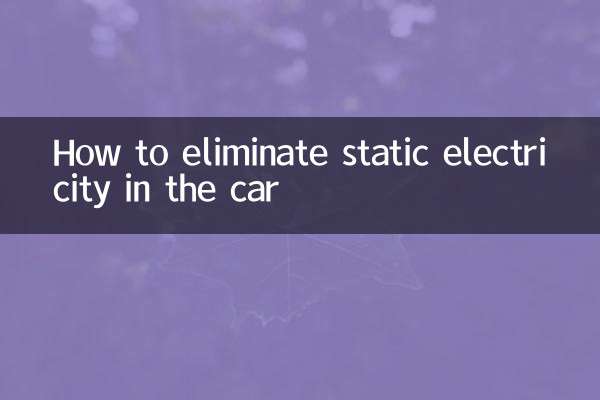
詳細を確認してください
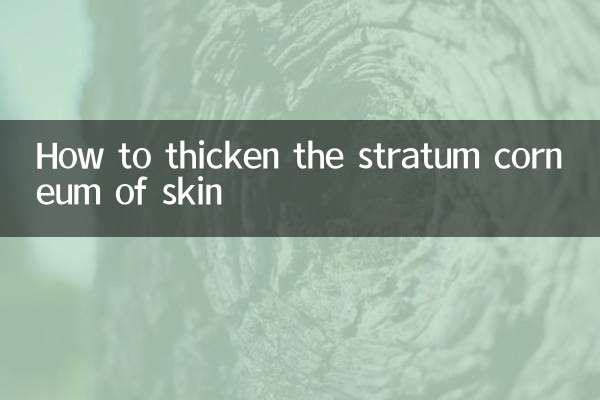
詳細を確認してください